필자는 많은 To do에 관련된 앱을 사용하다가 애플의 미리알림이나 메모로 정착을 해야겠다라는 생각이 들었다. 그러면서, 집에 윈도우PC가 있다보니 윈도우와도 함께 동기화될 수 있는 방안이 있을까 하다가 나온 결론을 정리해보려 한다.
총 4가지로 이야기 할 수 있는데
1. Base: Microsoft 계정 만들기
2. Windows 설정
3. macOS 설정
4. iOS 설정
이렇게 설정되며 본인이 계정이 있다면 다음단계로 진행하길 바란다.
1. Base: Microsoft 계정 만들기
가장 근간이 되는것은 Microsoft 계정으로 시작이 된다. 우선 마이크로소프트에 회원가입을 해야 한다. [링크]로 들어가면, 아래와 같은 홈페이지가 뜰텐데, Microsoft 계정 만들기로 만들면 된다.

2. 윈도우 설정
아래 메모와, 미리알림에 대한 설정을 [더보기]를 눌러서 보면 된다.
1) 메모
Microsoft Store에 들어가서 'to do'를 검색하면 Microsoft To Do를 설치한다.
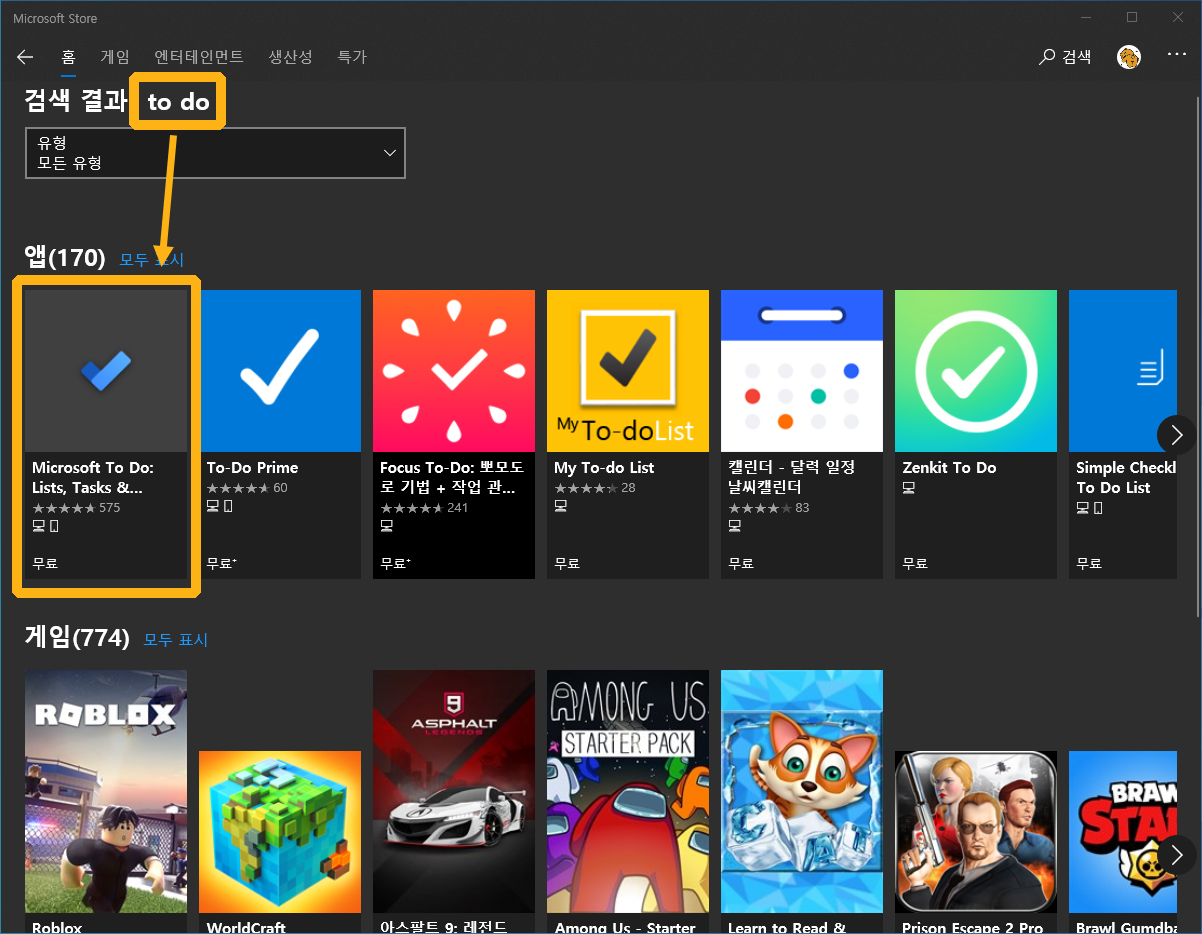
그리고 아래와 같이 로그인해서 접속하면 된다.
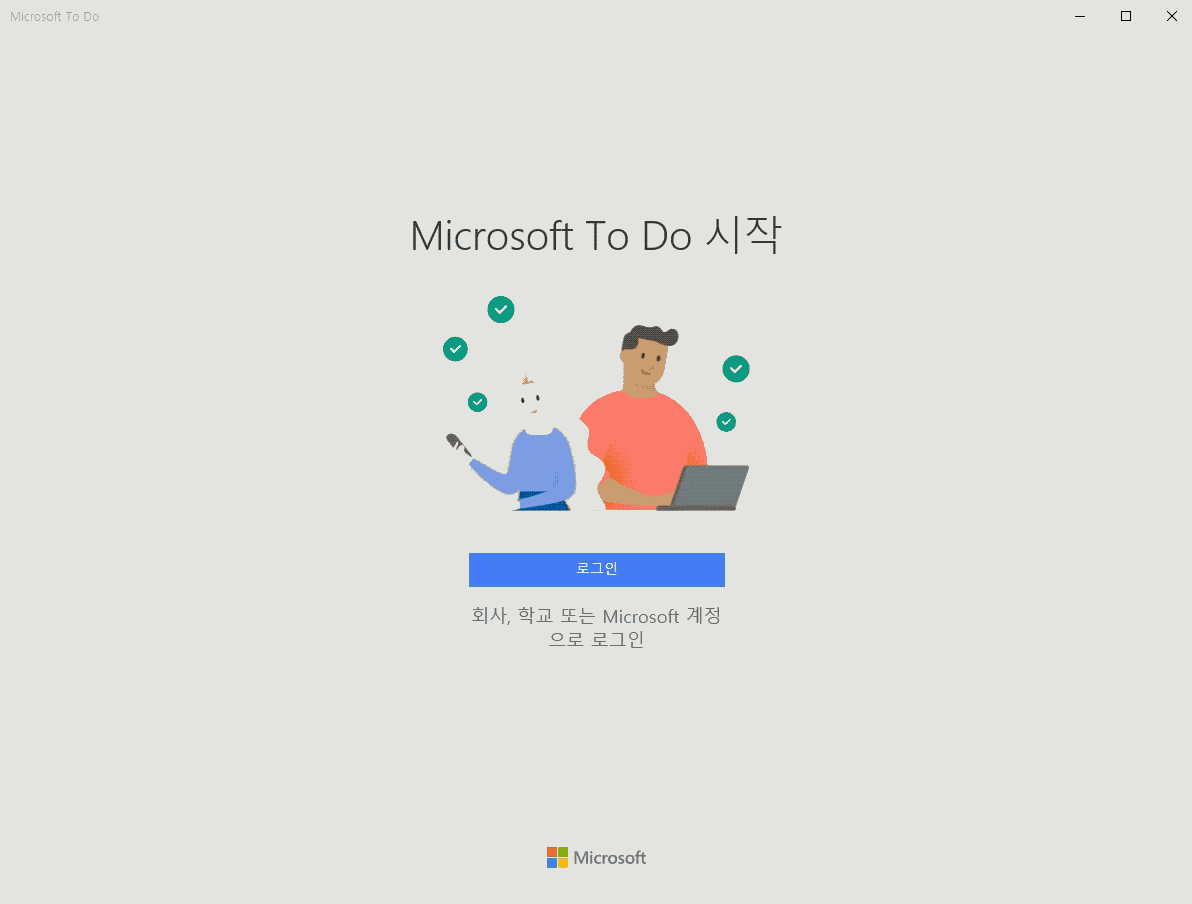
2) 미리알림
Microsoft Store에 들어가서 'Sticky notes'를 검색하면 아래와 같이 마이크로소프트 스티커 노트가 있다. 이걸 설치하면 된다.
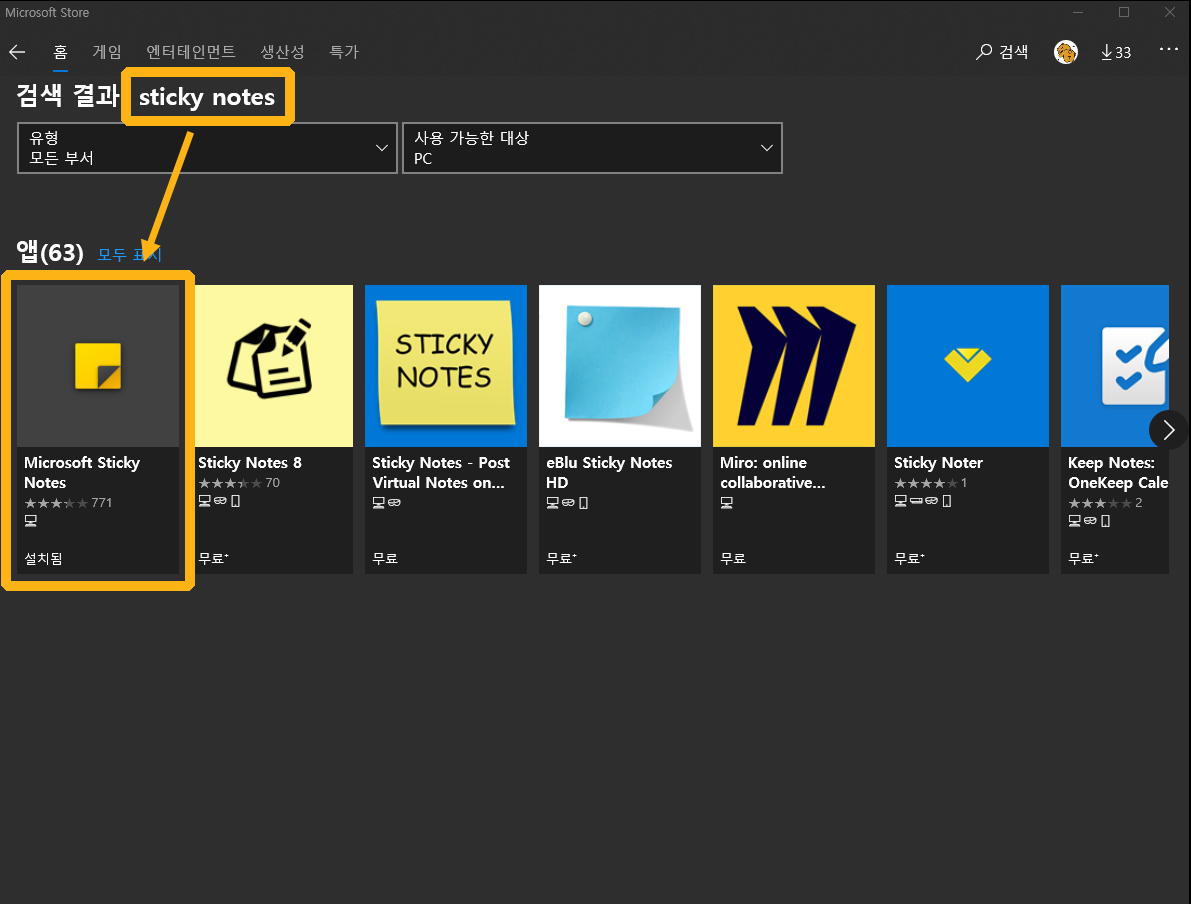
그리고 아래와 같이 로그인해서 접속하면 된다.
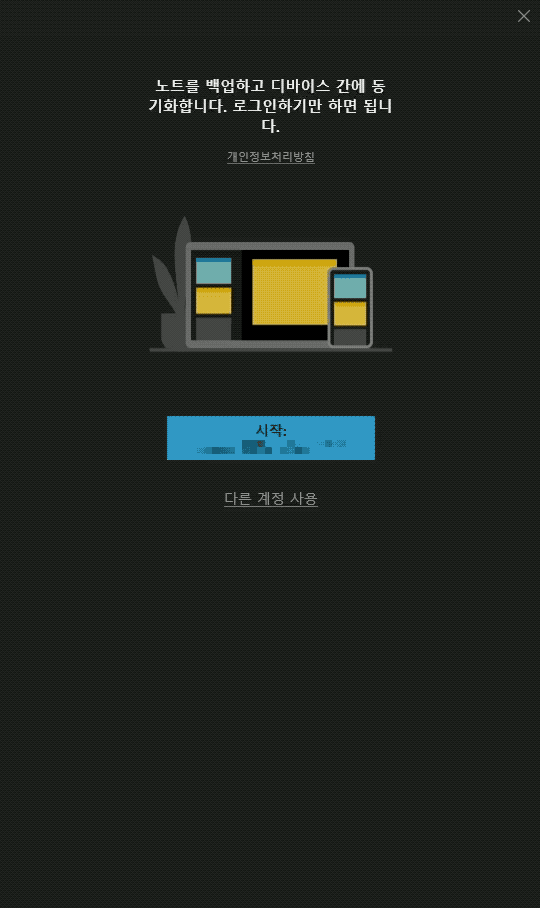
3. macOS 설정
메모 & 미리알림
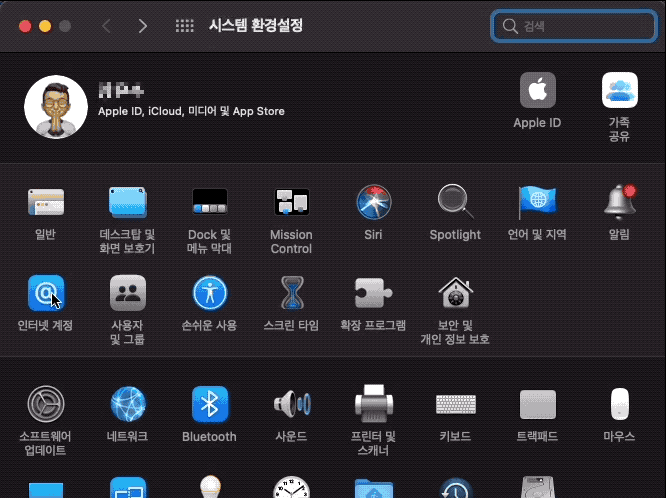
애플의 경우 인터넷 계정을 추가하는 형식이기 때문에 계정을 입력해주면 미리알림과 메모가 동시에 활성화 할 수 있다.
이름은 메일주소를 써도 된다. 외부 URL을 잘 입력해줘야 동기화가 되기때문에 주의해서 작성하길 바란다.
외부 URL: eas.outlook.com
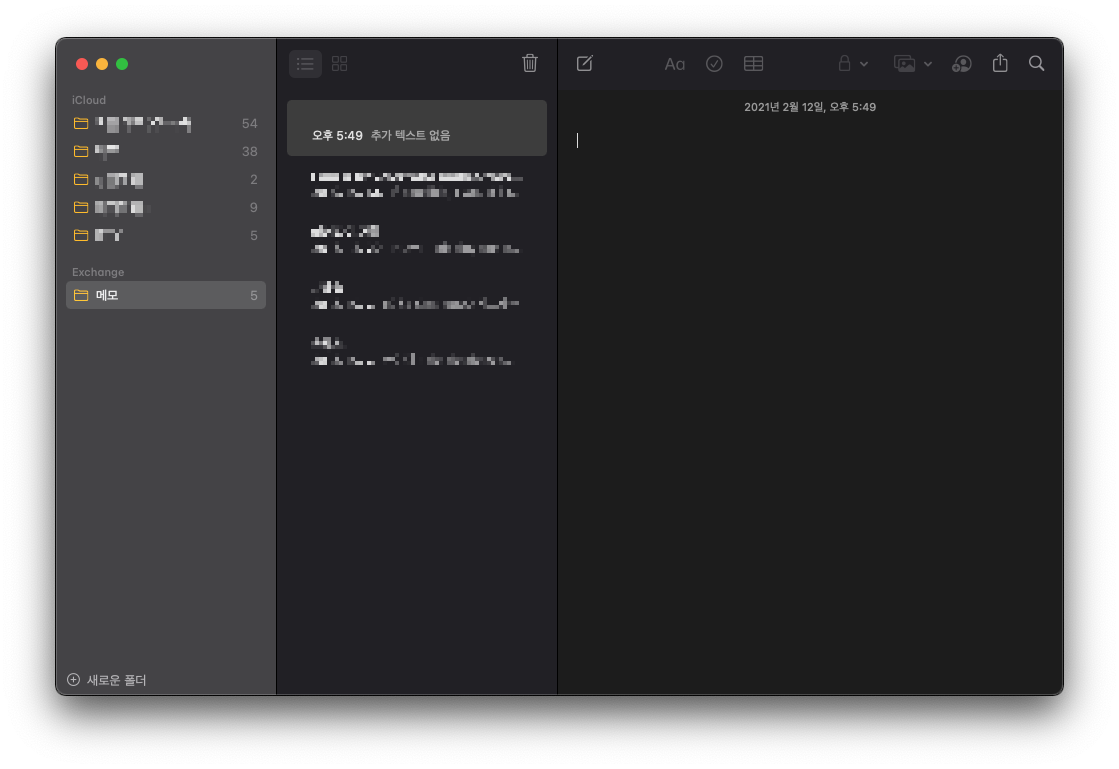
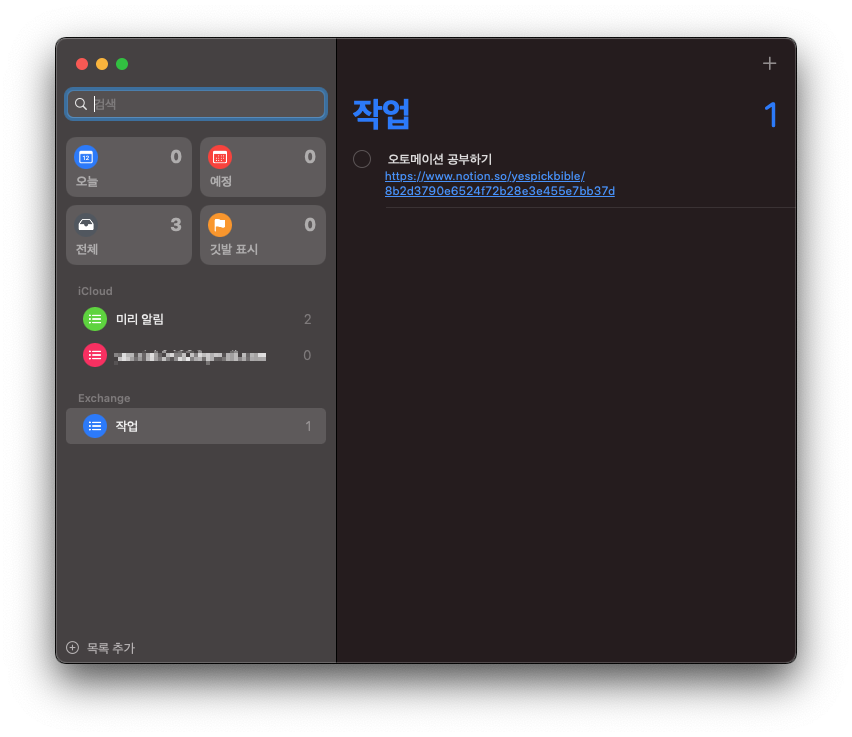
4. iOS 설정
메모 & 미리알림
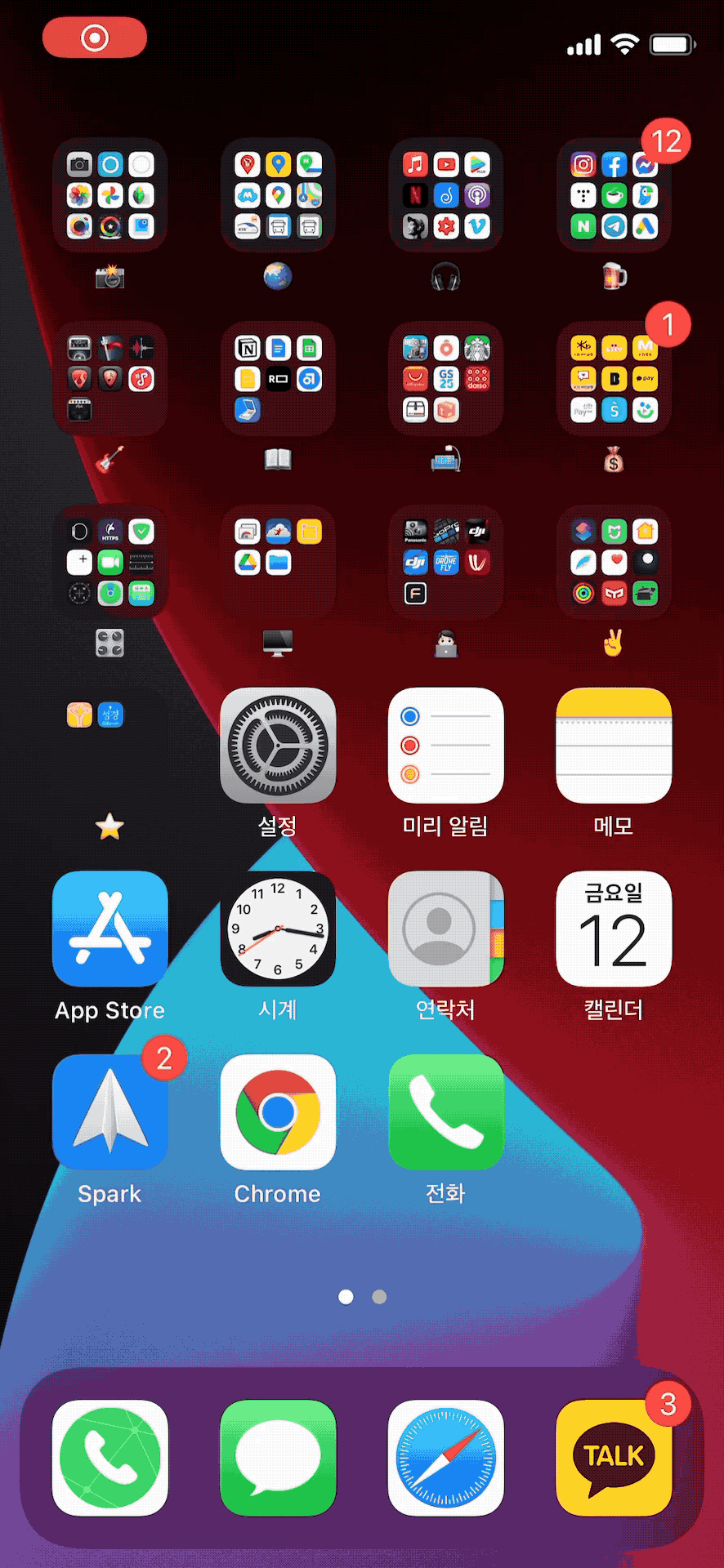
iOS도 macOS와 동일하게 계정을 추가하면 둘 다 볼 수 있다.
정보들이 너무 많아서 더보기로 표현한 점은 아쉽다. 하지만 각각의 설명을 조금 더 자세히 하기 위해 차후 각 기기별 설정을 나누어서 글을 쓰고 링크로 처리해야 겠다는 생각이 들고, 이 기기들의 설정을 여기서 통합적으로 보고 설정한다면 윈도우나 맥 그리고 iOS에서도 동일한 메모와 미리알림을 볼 수 있을 것이다.
'IT&Tech > Software' 카테고리의 다른 글
| macOS: 사진 정리 꿀팁 ft.애플 스크립트 (0) | 2021.02.21 |
|---|---|
| macOS M1 에서 FCPX의 Intel 플러그인 사용하기 (0) | 2021.02.13 |
| Frame.io 계정 탈퇴하는 방법 (0) | 2021.02.09 |
| macOS: 오토메이터로 JPEG 바꾸기 (0) | 2021.02.04 |
| macOS: 패키지로 설치된 것 지우는 방법. UninstallPKG (0) | 2021.01.17 |



